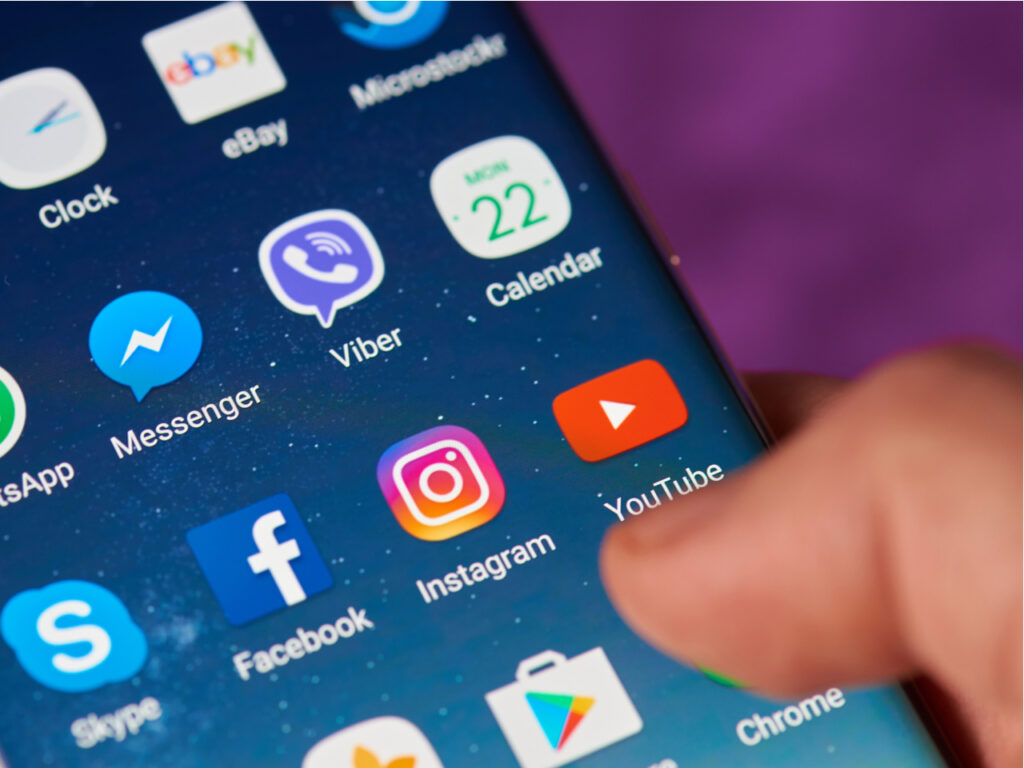Tra le altre funzioni lo smartphone ha cominciato a distinguersi già da tempo, da tutti gli altri apparecchi, per l’alta versatilità delle sue funzioni. Come la possibilità di registrare video o scattare foto con valori Megapixel altissimi, alla stregua delle migliori fotocamere in circolazione. Essendo anche fotocamera, uno smartphone Android, facendo leva su questo, può essere utilizzato come una normale Webcam. Magari abbiamo una webcam scadente o semplicemente non ne abbiamo, e si presenta una videochiamata urgente. Vi spieghiamo in pochi minuti come configurare il tutto.
Contenuto dell'articolo
WEBCAM ALLO STESSO PREZZO DI UNO SMARTPHONE
Non tutti lo sanno ma esistono svariate app disponibili su Play Store, che permettono di abilitare ed attivare un server all’interno dello smartphone, per ottenere un indirizzo IP, attraverso il quale utilizzarlo come ponte per utilizzarlo come webcam su PC nelle videoconferenze che facciamo su Skype, Google Hangout e video chat su Facebook. E non finisce qui, perché possiamo sfruttare il telefono sia in modalità USB che in quella WiFi, decisamente più comoda poiché senza fili.
Non dovremo spendere nulla, poiché i strumenti che ci servono sono solo due e totalmente gratuiti.
STRUMENTI NECESSARI
- IP Camera per Desktop;
- IP Webcam per Android.
PROCEDURA
- Scarichiamo ed installiamo IP Camera su PC, nel frattempo installiamo su Android IP Webcam;
- Avviate IP Camera e clicchiamo su Configure IP Camera Adapter;
- Avviamo IP Webcam su Android e clicchiamo su Start Server e salviamoci l’indirizzo IP che appare sullo schermo;
- Avviate Skype o qualsiasi altra applicazione di videochat quindi scegliete come fonte video e audio MJPEG Camera;
- D’ora in poi qualsiasi movimento fatta dal vostro terminale verrà riprodotto sul vostro PC, proprio come se fosse una webcam.